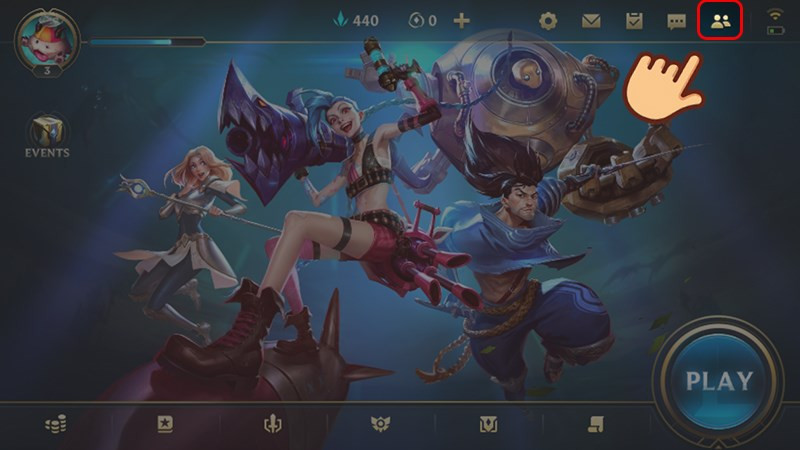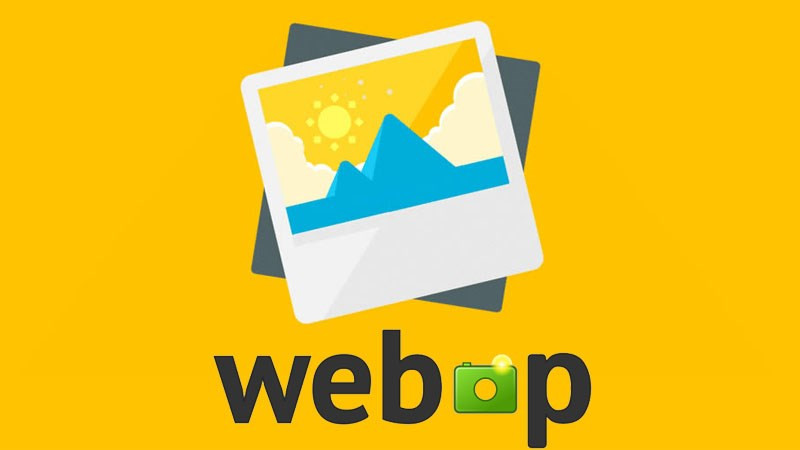Thủ Thuật Tắt/Bật Thông Báo Facebook Trên Điện Thoại và Máy Tính
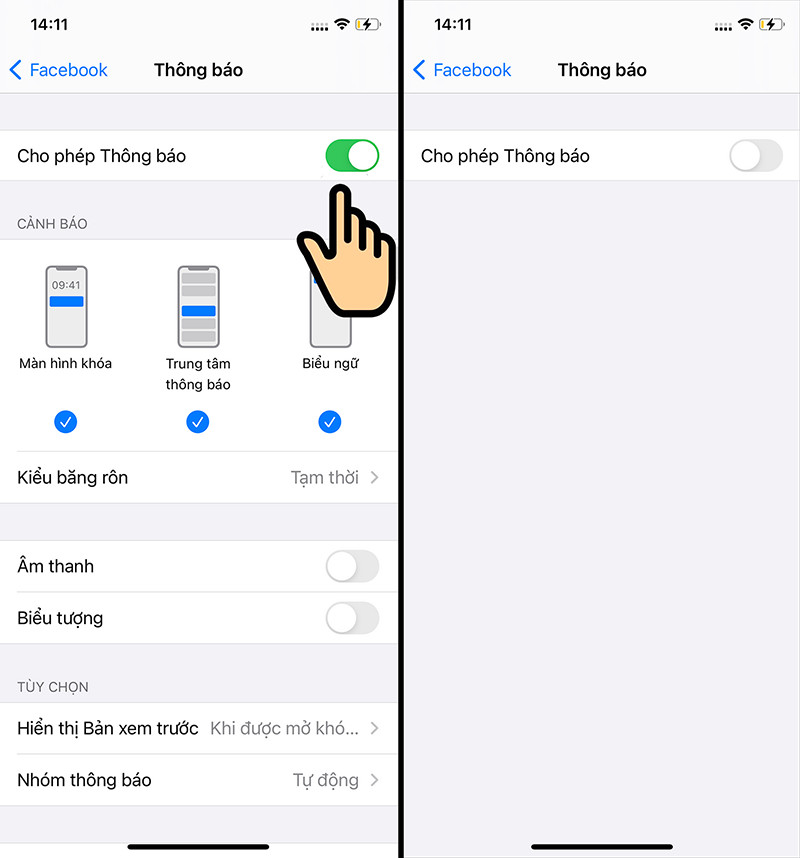
Bạn cảm thấy phiền phức vì thông báo Facebook liên tục nhảy lên điện thoại? Muốn tắt đi nhưng lại chưa biết cách thực hiện? Đừng lo, bài viết này trên xemtingame.com sẽ hướng dẫn bạn chi tiết cách bật tắt thông báo Facebook trên cả điện thoại Android, iPhone và máy tính một cách nhanh chóng và dễ dàng!
1-800×450.jpg)
Tại Sao Cần Biết Cách Tắt/Bật Thông Báo Facebook?
Việc kiểm soát thông báo Facebook rất quan trọng cho trải nghiệm sử dụng mạng xã hội này. Thông báo Facebook giúp bạn cập nhật tình hình bạn bè, các tin tức mới nhất, và không bỏ lỡ bất kỳ hoạt động nào liên quan đến mình. Tuy nhiên, quá nhiều thông báo có thể gây phiền nhiễu, đặc biệt là trong giờ làm việc hoặc khi bạn cần tập trung. Biết cách tùy chỉnh thông báo sẽ giúp bạn cân bằng giữa việc cập nhật thông tin và tránh bị làm phiền.
-471×1020.jpg)
Tắt/Bật Thông Báo Facebook Trực Tiếp Trên Ứng Dụng
Cách này cho phép bạn tùy chỉnh chi tiết thông báo cho từng loại hoạt động như bài viết, bình luận, tin nhắn,… Các bước thực hiện tương tự trên cả Android và iOS.
Hướng dẫn nhanh
- Mở ứng dụng Facebook.
- Chọn biểu tượng 3 gạch ngang (menu).
- Chọn “Cài đặt & quyền riêng tư” > “Cài đặt”.
- Chọn “Thông báo” > “Cài đặt thông báo”.
- Chọn “Thông báo đẩy”.
- Gạt nút tròn để bật/tắt thông báo.
Hướng dẫn chi tiết
- Mở ứng dụng Facebook trên điện thoại.
- Nhấn vào biểu tượng 3 gạch ngang ở góc trên bên phải màn hình.
-471×1020-2.jpg) - Chọn “Cài đặt & quyền riêng tư”, sau đó chọn “Cài đặt”.
-471×1020.jpg) - Cuộn xuống và chọn “Thông báo”, tiếp theo chọn “Cài đặt thông báo”.
-471×1020.jpg) - Chọn “Thông báo đẩy”.
-471×1020.jpg) - Tại đây, bạn có thể gạt nút tròn tương ứng để bật hoặc tắt thông báo chung, hoặc tùy chỉnh thông báo cho từng hoạt động cụ thể.
Tắt Thông Báo Facebook Trong Cài Đặt Điện Thoại
Bạn cũng có thể tắt hoàn toàn thông báo Facebook từ cài đặt của điện thoại. Cách này nhanh hơn nhưng sẽ tắt toàn bộ thông báo, không cho phép tùy chỉnh chi tiết.
Tắt Thông Báo Facebook trên Android
- Vào “Cài đặt” trên điện thoại.
- Chọn “Ứng dụng” hoặc “Quản lý ứng dụng”.
- Tìm và chọn ứng dụng “Facebook”.
- Chọn “Thông báo”.
- Gạt nút tắt thông báo.
-471×1020.jpg)
Tắt Thông Báo Facebook trên iOS (iPhone)
- Vào “Cài đặt” trên iPhone.
- Kéo xuống và chọn “Facebook”.
- Chọn “Thông báo”.
- Gạt nút tắt “Cho phép thông báo”.
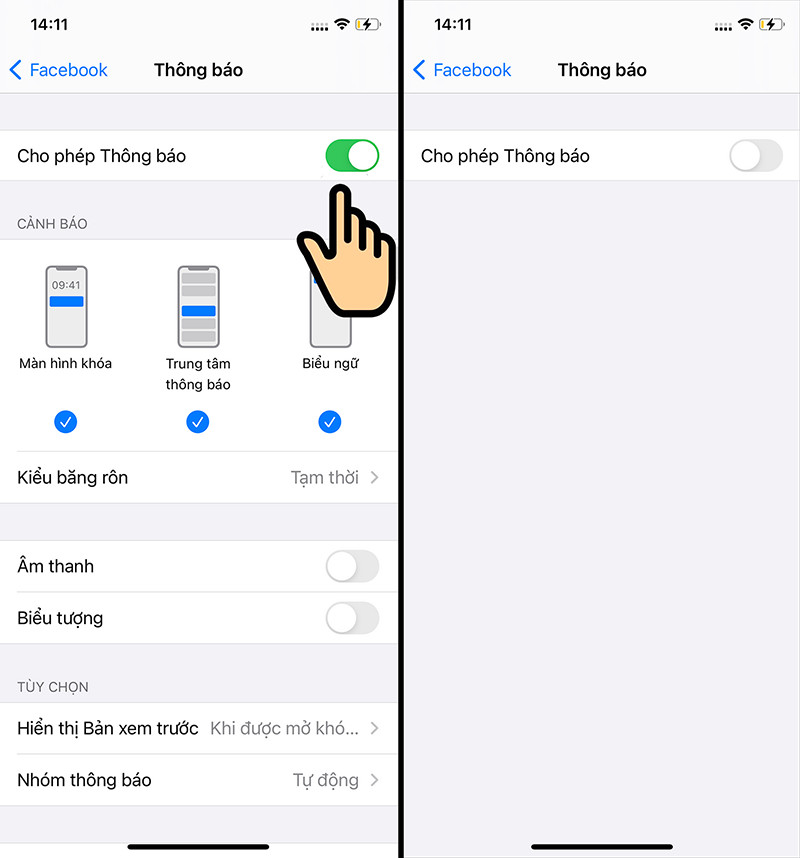 Tắt thông báo trên iOS
Tắt thông báo trên iOS
Kết Luận
Hy vọng bài viết này đã giúp bạn nắm rõ cách bật/tắt thông báo Facebook trên điện thoại và máy tính. Hãy tùy chỉnh thông báo theo nhu cầu của mình để có trải nghiệm Facebook tốt nhất! Đừng quên chia sẻ bài viết này nếu bạn thấy hữu ích nhé!